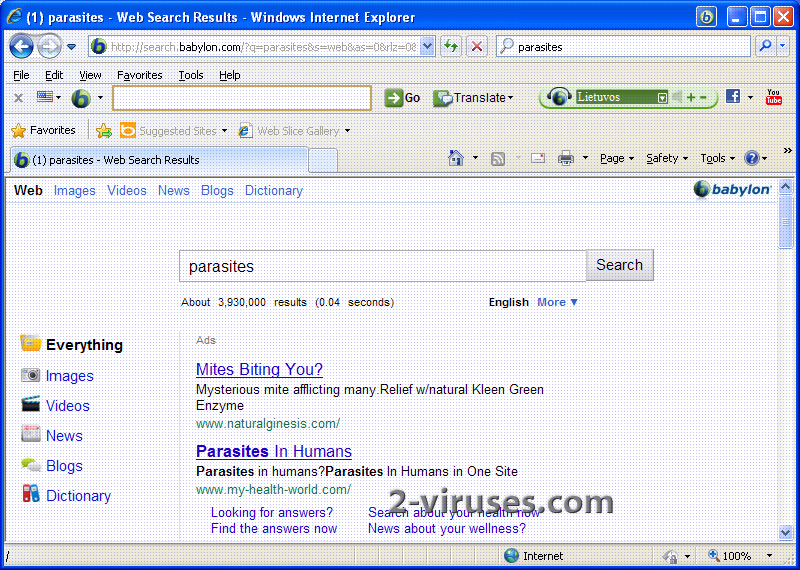Babylon er et sæt værktøjer med sprogoversættelse, og som er udviklet af Babylon LTD. De muliggør at oversætte internetindhold til andre sprog. Disse værktøjer indbefatter Babylon værktøjslinjen, hvilken ændrer standard søgeudbyderen til search.babylon.com. Installationen kan ligeledes inkludere andre værktøjslinjer. Dette software er ganske irriterende som standardindstilling.
Hvorfor har vi besluttet at kategorisere Babylon Toolbar som Potentielt Uønsket Program (PUP)
- Babylon værktøjslinje kaprer brugerens søgninger som standard. Søgeudbyderen ændres uden nogen grund i forbindelse med at skaffe bedre resultater, men kun for at vinde indtægt. Det er en af grundene til, at folk betegner dette software som Babylon redirect virus.
- Denne værktøjslinje afinstallerer ikke helt. Som standardindstilling gemmer den IKKE forrige søgeudbyderindstillinger, og derfor er du nødt til at nulstille dem manuelt. Det er ondsindet i sig selv.
- Babylon Software distribueres med ubeslægtet software, som frembringer kupontilbud og lignende. Det kan ligeledes blive distribueret med andet tvivlsomt software, i såkaldte softwarebundter.
- Vi har set tilfælde, hvor besøgende hævder at have Babylon omdirigeringer, uden de selv har installeret software, så derfor formoder vi, at det ligeledes kan blive distribueret af malwareudviklere, i håb om at de kan tjene flere penge.
- Babylon kategoriseres som et PUP af flere anti-malware leverandører, herunder Spyhunter og Spybot S&D.
Selvom vi ikke kategoriserer Babylon Toolbar som spyware, anbefaler vi alligevel at afinstallere den i de fleste tilfælde. Du skal kun beholde Babylon installeret, hvis du selv har installeret den. Det gælder for næsten alle værktøjslinjer.
Sådan afinstallerer du Babylon samt stopper omdirigeringerne
Babylon værktøjslinje har i de fleste tilfælde et afinstallationsprogram inkluderet. Men det er imidlertid nok ikke tilfældet, hvis den er blevet installeret af en anden værktøjslinje eller af en slags falsk Codec. I øvrigt gendanner afinstallationsprogrammet ikke standard søgeudbydere, så du kan komme til at hænge på irriterende omdirigeringer, når du søger.
TopSådan fjernes genvejshijack (alle browsere) (valgfri):
Hvis din browser kun åbner Babylon toolbar siden ved opstart, så prøv dette:
- Højreklik på dit browserikon. Vælg Egenskaber.

- Åbn Genvejs fane.

- Slet Babylon toolbar delen fra destinationsfeltet.
TopSådan fjernes Babylon toolbar fra Google Chrome:
- Klik på ikonet med de 3 horisontale linjer på browserværktøjslinjen og vælg Flere Værktøjer -> Udvidelser

- Vælg alle ondsindede udvidelser og slet dem.

- Klik på ikonet med de 3 horisontale linjer på browserværktøjslinjen og vælg Indstillinger

- Vælg Administrer Søgemaskiner

- Fjern unødvendige søgemaskiner fra listen

- Gå tilbage til indstillinger. Ved Opstart vælg Åbn siden Ny fane (du kan også fjerne uønskede sider fra Angiv sider).
- Hvis din startside er blevet ændret, så klik på Chrome menuen øverst i højre hjørne, vælg Indstillinger. Vælg Åbn en bestemt side eller en række sider og klik på Angiv sider.

- Slet ondsindede søgehjemmesider i et nyt Startsider vindue ved at klikke ”X” ved siden af dem.
- Klik på ikonet med de 3 horisontale linjer på browserværktøjslinjen og vælg Indstillinger, og klik på Administrer søgemaskiner.

- Fjern ondsindede søgehjemmesider i et nyt vindue med Søgemaskiner.
Hvis du stadig har problemer i forbindelse med Babylon hijacker, så nulstil indstillingerne i din browser til standard indstillingerne.
- Klik på Chrome menuen (3 horisontale linjer) og vælg Indstillinger.
- Rul ned til bunden af siden og klik på Nulstil browserindstillinger.

- Klik på Nulstil i bekræftelsesboksen.

TopSådan fjernes Babylon toolbar fra Firefox:
- Klik på menu knappen øverst i højre hjørne af Mozilla-vinduet og vælg ikonet ”Tilføjelser” (eller tast Ctrl+Shift+A på dit tastatur).

- Gå Udvidelser og Tilføjelser listen igennem, og fjern alt, der har forbindelse med Babylon toolbar og elementer, som du ikke kender. Hvis du ikke kender udvidelsen og den ikke er lavet af Mozilla, Google, Microsoft, Oracle eller Adobe, så har du nok ikke brug for den.

- Hvis din startside er blevet ændret, så klik på Firefox menuen øverst i højre hjørne, vælg Indstillinger → Generelt. Indtast en foretrukken URL i startsidefeltet og klik Gendan som Standard.

- Klik på menuen øverst i højre hjørne af Mozilla Firefox vinduet. Klik på Hjælp.

- Vælg Fejlfinding Information i Hjælp menuen.

- Klik på Nulstil Firefox.

- Klik på Nulstil Firefox i bekræftelsesboksen. Mozilla Firefox vil lukke og ændre indstillingerne til standard.

- Tast “about:config” på URL linjen og tryk enter. Det vil åbne indstillingssiden

- Skriv ”Keyword.url” i søgeboksen. Højreklik og nulstil det.

- Skriv ”browser.search.defaultengine” i søgeboksen. Højreklik og nulstil det.
- Skriv ”browser.search.selectedengine” i søgeboksen. Højreklik og nulstil det.
- Søg efter ”browser.newtab.url”. Højreklik og nulstil det. Det vil sikre, at søgesiden ikke starter ved hver ny fane.
- Hvis indstillingerne nulstilles og scanningen med anti-malware programmer er ren: luk Firefox, åbn fil explorer og indtast %AppData% på adresselinjen. Indtast user.js i søgeboksen. Hvis denne fil findes, omdøb den og start Firefox igen. Du vil være nødt til at gentage de ovenstående punkter.

Sådan fjernes Babylon toolbar virus fra Internet Explorer (ældre versioner):
Top- Klik på pilen på højre side af søgeboksen.
- Gør følgende: på IE8-9 vælg Administrer Søgeudbydere, på IE7 klik på Skift standardsøgninger.
- Fjern Babylon toolbar fra listen.
- Klik på Indstillingsikonet (øverst til højre) )->Administrer Tilføjelser.

- Gå igennem Værktøjslinjer og udvidelser. Fjern alt, der har forbindelse med Babylon hijacker samt elementer, du ikke kender, som ikke er lavet af Google, Microsoft, Yahoo, Oracle eller Adobe.

- Vælg Søgeudbydere.

- Hvis ingen af disse søgeudbydere er til rådighed, følg ”Find flere søgeudbydere” nederst på skærmen og installér Google.

- Luk Indstillinger.
- Hvis din startside er blevet ændret, så klik på Tandhjulsikonet øverst i højre hjørne, for at åbne menuen for Internet Explorer, vælg Internet Indstillinger og vælg Generelt fanen. Indtast en foretrukken URL i startsidefeltet og klik Anvend.

- Klik på Tandhjulsikonet → Internet Indstillinger.

- Vælg fanen Avanceret og klik på Nulstil.

- Vælg afkrydsningsboksen ”Slet personlige indstillinger” og klik på Nulstil.

- Klik på Luk i bekræftelsesboksen, og luk derefter din browser.

Automatiske fjernelsesværktøjer til Malware
(Win)
Bemærk: Denne Spyhunter-prøveversion tilbyder gratis at finde parasitter, såsom Babylon Toolbar, samt hjælpe med deres fjernelse. begrænset prøveversion tilgængelig, Terms of use, Privacy Policy, Uninstall Instructions,